В наши дни фотографирование - это одно из самых распространенных занятий каждого человека из-за всех высококлассных гаджетов, доступных на рынке. Однако не всем из этих людей известно, что такое лучшее бесплатное программное обеспечение для редактирования фотографий для Mac, За исключением, конечно, если вы профессиональный фотограф или любитель, когда дело доходит до съемки и редактирования фотографий.
На сегодняшний день в App Store доступно множество бесплатных программ для редактирования фотографий, и одним из самых популярных программ для редактирования фотографий, который всем известен, является Photoshop. Но кроме этого, есть также много бесплатных программ для редактирования фотографий, которые вы можете приобрести для своего Mac.
Руководство по статьеЧасть 1. Зачем нужен фоторедактор?Часть 2. Лучшее бесплатное программное обеспечение для редактирования фотографийЧасть 3. Удалите похожие изображения на вашем MacЧасть 4. Вывод
Люди также читают:Краткое руководство по обмену файлами с помощью AirDrop на MacСамый быстрый и полный способ удаления Minecraft на Mac
Часть 1. Зачем нужен фоторедактор?
В наше время возможность иметь знания, когда дело доходит до цифровой фотографии, является большим плюсом. Это связано с тем, что с помощью фоторедактора основные фотографии, снятые на вашем Mac, будут более улучшены благодаря возможности настройки его разрешения, цветов и многого другого. Всегда есть возможности для улучшения, так почему бы не иметь фоторедактор, чтобы вы могли улучшить те потрясающие фотографии, которые у вас есть.
Часть 2. Лучшее бесплатное программное обеспечение для редактирования фотографий
- PhotoScape X
PhotoScape X - это бесплатная универсальная программа для редактирования фотографий, которую вы можете использовать для улучшения своих фотографий. Это программное обеспечение имеет множество функций, таких как вырезание, пакетная обработка, захват экрана, коллаж, разделение, фильтры и многое другое. PhotoScape X также очень прост в использовании и может работать с форматом RAW, так что у вас будет возможность точно отредактировать отредактированные фотографии.
- Фотографии Apple
Приложение Apple Photos - это бесплатное встроенное приложение для недавно выпущенных Mac. Это приложение может помочь вам в организации ваших фотографий. Это приложение также поставляется с инструментами, которые вы можете использовать для улучшения своих фотографий.
- Фотолемур 3
Photolemur 3 считается новым программным обеспечением для редактирования, но имеет большие шансы на использование для начинающих, когда дело доходит до редактирования фотографий. Это программное обеспечение считается полным автоматическим редактором фотографий, что означает, что оно может помочь вам в редактировании ваших фотографий за небольшой промежуток времени.
Это программное обеспечение для редактирования также поставляется с очень простым в навигации интерфейсом, потому что вам понадобится всего несколько щелчков мыши и слайд, чтобы вы могли улучшить любые фотографии, которые вы хотите на вашем Mac. Единственное, что вам нужно сделать, это выбрать фотографию, которую вы хотите отредактировать, а затем перетащить ее. Вы также можете воспользоваться опцией импорта.
И как только вы закончите редактирование ваших фотографий, вы можете получить предварительный просмотр до и после редактирования. Таким образом, вы сможете узнать, насколько далеко вы смогли улучшить фотографию или есть ли какие-то части, которые вам еще нужно отредактировать.
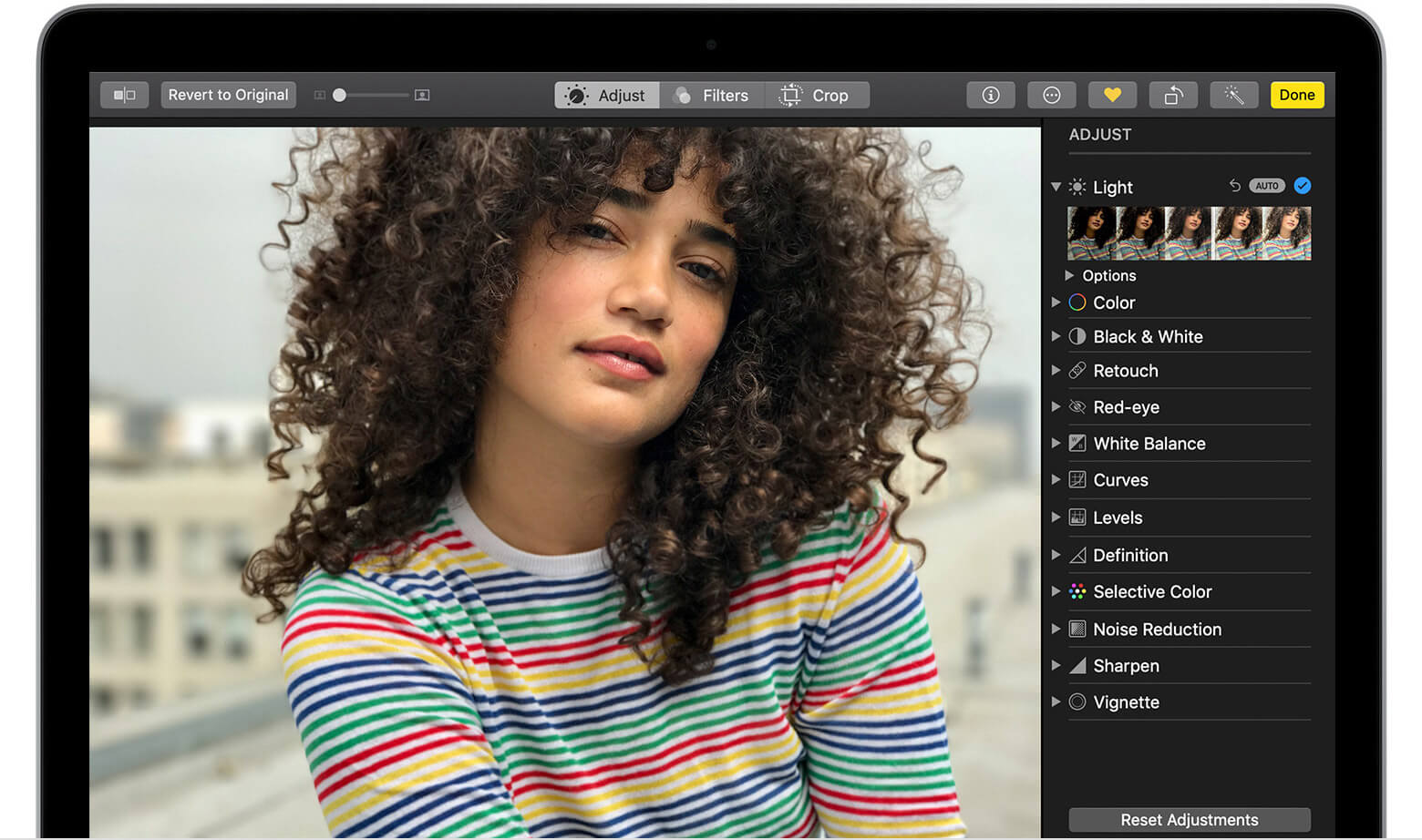
- GIMP
GIMP, или также известная как GNU Image Manipulation Program, представляет собой программное обеспечение для редактирования фотографий, которое вы можете использовать для того, чтобы иметь возможность иметь самую отредактированную фотографию на вашем Mac. Неважно, являетесь ли вы фотографом, иллюстратором или просто человеком, который хочет улучшить свои фотографии, вы все равно сможете редактировать свои фотографии.
- Редактор Pixlr
Редактор Pixlr был впервые известен как инструмент, который можно загрузить как на Mac, так и на компьютер с Windows. Но теперь редактор Pixlr объявил, что вы можете использовать это для себя, чтобы редактировать свои фотографии бесплатно. Однако, чтобы вы могли получить его бесплатно, вам нужно будет выполнить задачу редактирования онлайн.
Главной достопримечательностью редактора Pixlr является его композиция на основе слоев. Здесь вы сможете упорядочить свои фотографии и отредактировать различные типы контента по отдельности, прежде чем вы сможете разместить их как одно целое. Это бесплатное программное обеспечение для редактирования фотографий способно дать вам отличный выбор инструментов для редактирования и рисования.
- Fotor Photo Editor
Вы можете использовать Fotor Photo Editor, загрузив его в качестве приложения на свой компьютер Mac. И в то же время это также может быть браузерный редактор, в котором рекомендуется использовать браузер, если ваш браузер Google Chrome. Потому что, если вы попытаетесь использовать браузер Safari и получить доступ к его редактору на основе браузера, вы получите предупреждение о некоторых потенциальных проблемах, с которыми вы можете столкнуться.
Fotor Photo Editor наиболее известен как инструмент для улучшения фотографий, в котором инструменты, поставляемые с этим программным обеспечением, позволят вам вносить изменения в параметры определенного изображения, такие как цвет, яркость, поворот, размер и многое другое. Вы также можете использовать это программное обеспечение, если вы хотите похудеть и устранить некоторые нежелательные проблемы с лицом, такие как морщины.
Вы можете получить основное приложение бесплатно. Однако есть некоторые функции, которые потребуют от вас подписки, чтобы вы могли ее использовать. Но не волнуйтесь, потому что большинство забавных и распространенных инструментов, которые вам нужны для редактирования ваших фотографий, бесплатны.
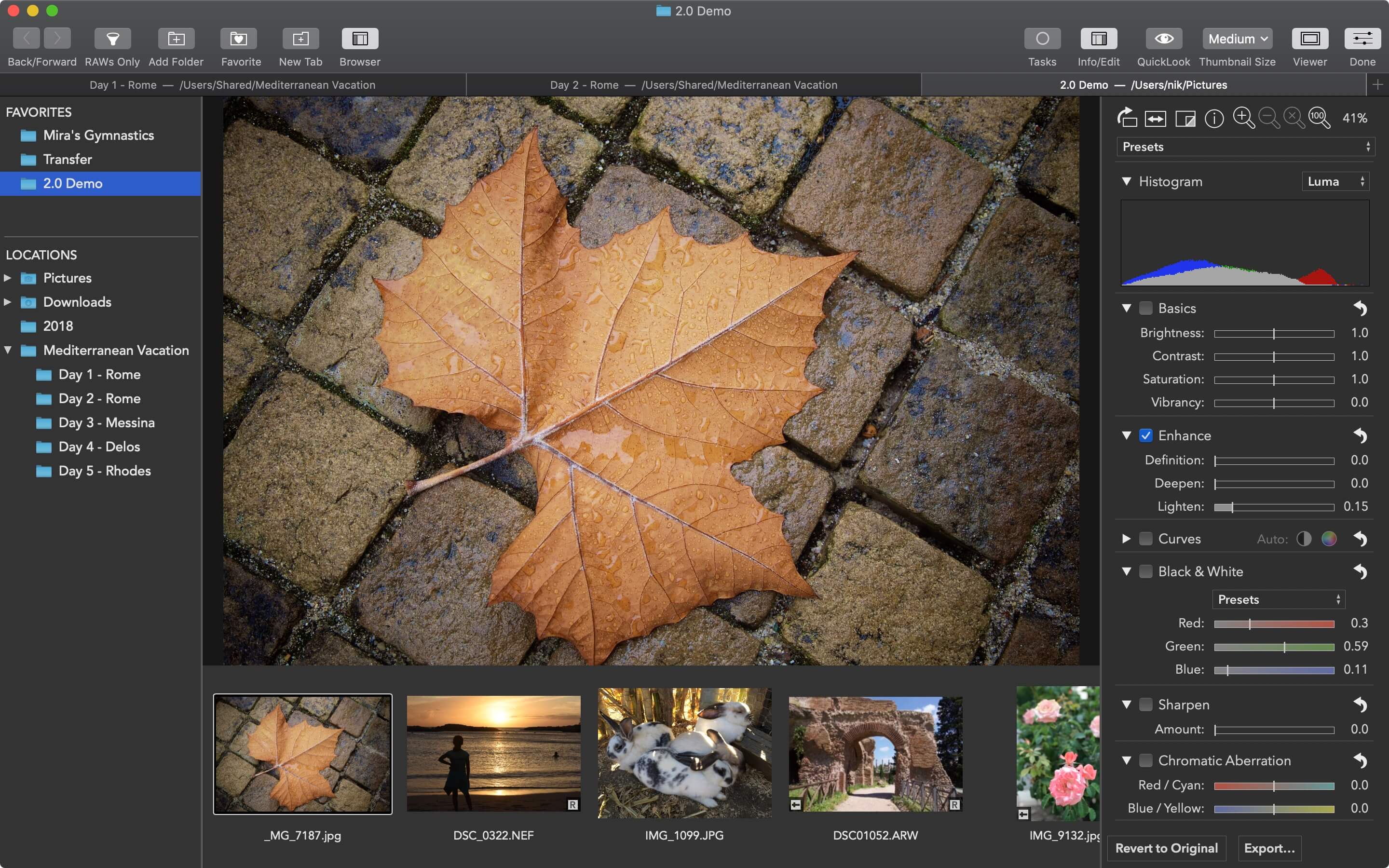
- Google Фото
Говорят, что в графическом редакторе Google есть инструменты, необходимые для простых задач редактирования. Большинство функций Google Фото доступны через редактирование в браузере. Существует также приложение для загрузки вашего компьютера Mac и устройств iOS, в котором вы можете добавлять новые фотографии в свою библиотеку фотографий Google, а также получать их автоматически.
Вы также можете получить неограниченное хранилище для ваших фотографий, если у вас есть разрешение в мегапикселях 16. Но если у вас будет более высокое разрешение, чем у мегапикселей 16, тогда это будет только время, которое займет место на вашем Google Диске.
И если вы собираетесь редактировать свои фотографии, все это будет сделано с помощью вашего браузера, и это работает аналогично приложению Apple Photo. В процессе редактирования фотографий вы можете выбрать различные цветовые фильтры, настройки освещения, цвета, а также количество изображений, которые вы хотите увидеть.
Это программное обеспечение для редактирования фотографий также позволяет вращать и обрезать изображения. А также, есть некоторые инструменты, которые вы можете использовать для любых ретуширующих дефектов или любых других дефектов, которые вы видите на своей фотографии.
Часть 3. Удалите похожие изображения на вашем Mac
Теперь, когда мы говорим о фотографиях, которые вы имеете на своем Mac - независимо от того, являются ли они отредактированными или оригинальными копиями ваших фотографий, все они все еще занимают огромное количество места на вашем Mac. И из-за этого, это может быть основной причиной того, почему вам может не хватить места для ваших новых фотографий.
Другое дело, что, поскольку вы загружаете и редактируете фотографии на своем Mac, существует высокая вероятность того, что у вас могут быть похожие фотографии, сохраненные на вашем Mac. И с этим, они быстро поглощают все больше и больше места.
Если вам интересно, как вы можете найти и удалить те похожие фотографии, которые есть на вашем Mac, мы покажем вам, как вы можете это сделать. И если вы хотите выполнить задачу как можно быстрее, тогда вы можете воспользоваться самым мощным приложением для Mac, которое, без сомнения, поможет вам найти и удалить похожие фотографии на вашем Mac. И инструмент, на который мы ссылаемся, это не что иное, как iMyMac PowerMyMac.
PowerMyMac имеет функцию, которую вы можете использовать, чтобы иметь возможность находить и удалять любые похожие фотографии, которые есть на вашем Mac. Эта функция немного похожа на поиск дубликатов файлов на вашем Mac. Единственная разница в том, что функция «Поиск похожих изображений» также может находить похожие фотографии. В то время как Duplicate Finder может находить и удалять не только фотографии, но и файлы.
Итак, чтобы вы могли знать, как вы можете удалить похожие фотографии, которые есть на вашем Mac, вот пошаговый метод, которому вы можете следовать.
Шаг 1. Загрузите и установите PowerMyMac
Чтобы вы могли начать удалять все похожие фотографии на своем Mac, загрузите iMyMac PowerMyMac с официального сайта. А после этого установите его на свой Mac.
Шаг 2. Проверьте статус вашего Mac
Затем, как только iMyMac PowerMyMac появится на вашем экране, вы сможете увидеть состояние системы вашего Mac.
Шаг 3. Выберите модуль и вариант использования
После этого выберите модуль Toolkit в левой части экрана, затем выберите опцию «Поиск похожих изображений».
Шаг 4. Просканируйте свой Mac на наличие похожих фотографий.
После этого PowerMyMac попросит вас выполнить сканирование на вашем Mac. Итак, чтобы сделать это, все, что вам нужно сделать, это нажать кнопку «Сканировать». Затем начнется процесс сканирования.
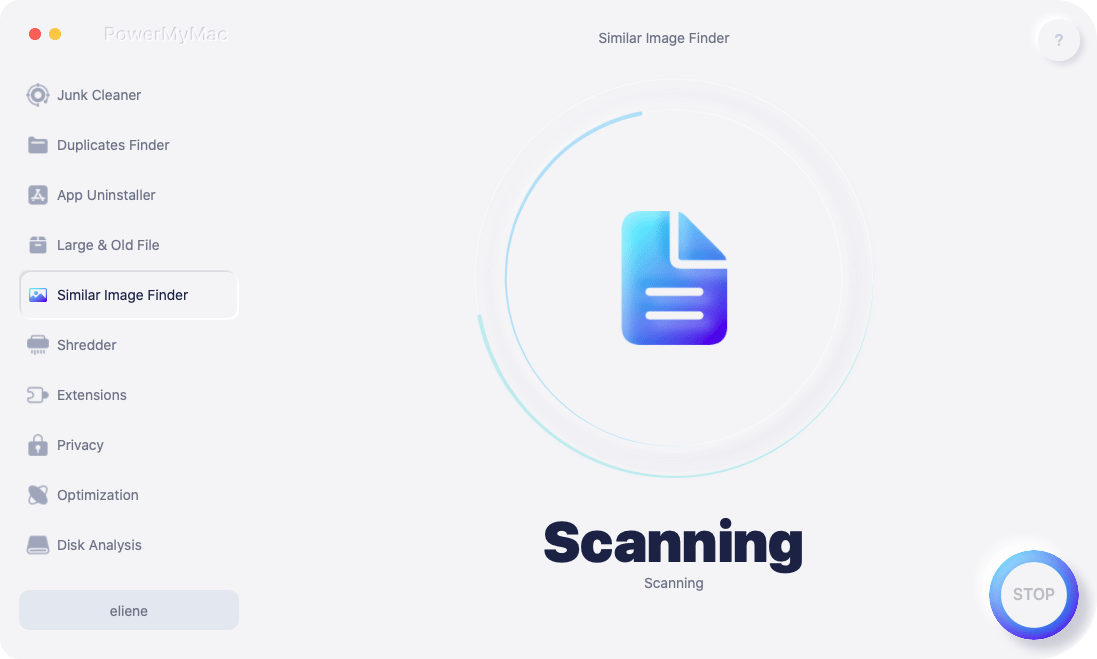
Шаг 5. Проверьте результат
И как только процесс сканирования будет завершен, вы можете продолжить и просмотреть результаты процесса сканирования. Вы сможете увидеть похожие фотографии, которые у вас есть на вашем Mac.
Шаг 6. Выберите похожие фотографии для удаления с Mac.
После того, как вы увидите все похожие фотографии на вашем Mac, вы можете пойти дальше и выбрать определенную фотографию. Вы сможете увидеть предварительный просмотр ваших фотографий на экране. Оттуда все, что вам нужно сделать, это выбрать все ваши похожие фотографии, которые вы хотели бы избавиться от вашего Mac.
Шаг 7. Очистите похожие фотографии
Как только вы закончите выбирать все похожие фотографии, которые видите на экране, вам пора избавиться от них раз и навсегда. Итак, на этом этапе просто нажмите кнопку «Очистить». Тогда начнется процесс удаления ваших похожих фотографий. Все, что вам нужно сделать сейчас, это дождаться завершения процесса.

Часть 4. Вывод
Не имеет значения, являетесь ли вы профессиональным редактором изображений фотографа, чтобы редактировать фотографии так, как вы хотите, чтобы они отображались. Вот почему вы можете пойти дальше и выбрать бесплатное программное обеспечение для редактирования фотографий, которое мы включили выше, для редактирования ваших фотографий. Вы можете выбрать любое из тех программ для редактирования фотографий, которые мы вам дали.
Кроме того, никогда не забывайте вынимать все похожие фотографии на Mac. Потому что это позволит вам в кратчайшие сроки освободить больше места на вашем Mac. Кроме того, удаление всех похожих фотографий поможет вашему Mac работать лучше. И лучшее программное обеспечение для работы - iMyMac PowerMyMac. Это потому, что эта программа считается мощным инструментом, который, несомненно, может помочь вам очистить все ненужные вещи, которые есть на вашем Mac.
Кроме того, вам больше не нужно просматривать все свои фотографии, чтобы найти похожие фотографии. Потому что использование iMyMac PowerMyMac, несомненно, облегчит вашу жизнь.



